PSCC 如何绘制渐变色的方形边框
1、1. 双击打开桌面的Photoshop CC软件。

2、2. 新建背景色的空白文件。

3、3. 选工具箱中自定形状工具。

4、4. 形状中找到方形边框,选形状,填充选渐变色。


5、5. 单击新建图层图标,新建图层1,按Shift键绘制出渐变色的方形边框。

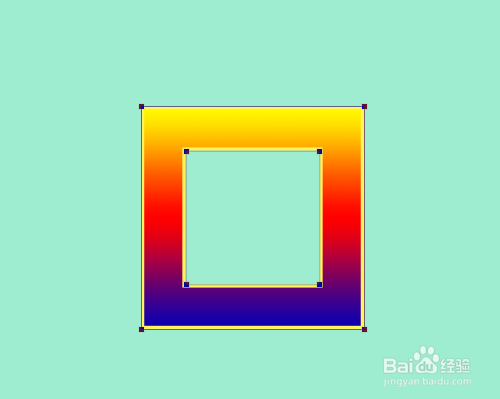
6、6. 鼠标在形状1右击选栅格化图层。
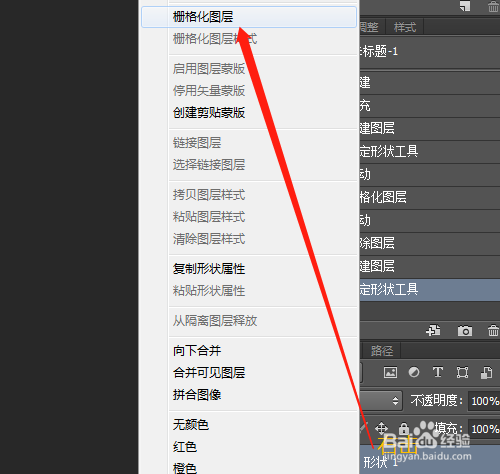
声明:本网站引用、摘录或转载内容仅供网站访问者交流或参考,不代表本站立场,如存在版权或非法内容,请联系站长删除,联系邮箱:site.kefu@qq.com。
阅读量:52
阅读量:195
阅读量:85
阅读量:114
阅读量:98